L’univers lumineux de Philips Hue peut aussi trouver sa place dans un environnement gaming avec le bandeau LED Play Gradient Lightstrip : j’ai testé le kit de démarrage proposé par la marque, et le résultat est sans appel.
Sommaire
- Philips Hue Play Gradient Lightstrip : le contenu de la boîte
- L’installation du Philips Hue Play Gradient Lightstrip
- Une immersion lumineuse parfaite avec Hue Sync
- Play Gradient Lightstrip, une belle porte d’entrée dans l’univers Philips Hue ?
Voir la gamme Philips Hue Play Gradient Lightstrip sur Amazon
Philips et l’éclairage connecté, c’est une affaire qui dure depuis 10 ans déjà : la marque Philips Hue existe depuis 2013, et il s’agit d’ailleurs du prolongement de l’expérience Ambilight que la firme propose toujours sur ses téléviseurs aujourd’hui. L’idée est d’offrir une expérience lumineuse immersive dans toutes les pièces de la maison.
Si Philips Hue propose déjà des Gradient Lightstrip de grande taille destinés aux téléviseurs depuis plusieurs années, la marque s’est plus récemment lancée dans des modèles plus courts, destinés à être installés à l’arrière de moniteurs PC. J’ai pu prendre en main le kit de démarrage Philips Hue Play Gradient Lightstrip destiné à un moniteur de 32 à 34 pouces : cet ensemble se destine aux personnes qui débutent au sein de l’écosystème Philips Hue. Vaut-il le détour ? Réponse dans ce test.

Philips Hue Play Gradient Lightstrip : le contenu de la boîte
La boîte du starter kit Philips Hue Play Gradient Lightstrip est plutôt grande, ce qui peut surprendre au regard de ce qu’elle contient. On trouve tout d’abord la fameuse bande LED lumineuse destinée à être installée à l’arrière de l’écran de votre choix.
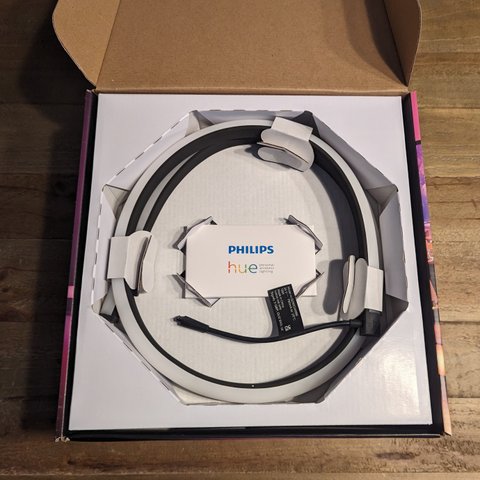
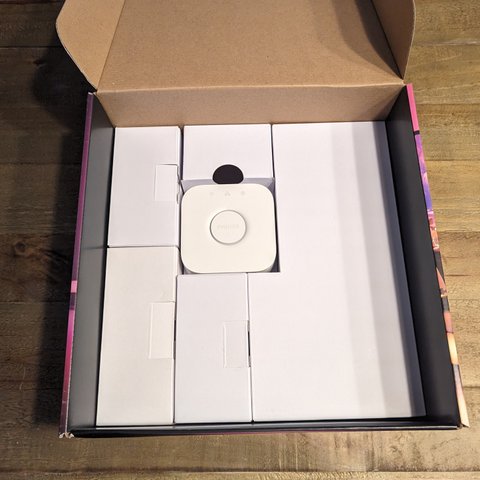
Kit de démarrage oblige, on trouve aussi un pont de connexion destiné à être relié au secteur et sur l’un des ports Ethernet de votre box Internet, d’un switch ou encore d’un routeur. L’objectif est s’associer le pont avec les différents dispositifs Philips Hue du logement, pour les contrôler depuis l’application mobile associée.

À cela s’ajoutent les différentes connectiques, ainsi qu’un ensemble d’attaches à fixer à l’arrière de l’écran. Je précise que, possédant déjà un pont Philips Hue chez moi, j’ai utilisé celui en ma possession et je n’ai donc pas installé celui présent dans la boîte.

L’installation du Philips Hue Play Gradient Lightstrip
Avant toute chose, il convient donc d’installer le pont de connexion Philips Hue sur votre box si vous n’en possédez pas encore chez vous. La démarche ne prend que quelques minutes. Elle implique ensuite de synchroniser le pont avec l’application Hue, à télécharger sur votre smartphone iOS ou Android.

Une fois cette étape réalisée, vous pouvez vous atteler à l’installation de la bande à l’arrière de l’écran. Il est important de souligner que les adhésifs, une fois fixés, ne sont pas conçus pour être détachés. Mieux vaut donc vous assurer que vous fixez correctement le tout la première fois.

Mon écran de PC étant un peu plus petit que 32 pouces, j’ai pu quasiment faire le tour avec le Lightstrip. Notez qu’il existe une version destinée aux écrans de 24 à 27 pouces. Dans tous les cas, l’installation se réalise facilement puisque la bande est parfaitement flexible.

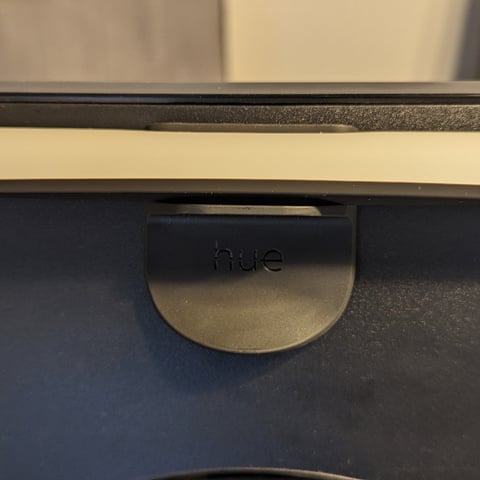

Une fois l’installation effectuée, il est temps de brancher la bande LED au secteur. Pour cela, il faut tout d’abord relier son petit câble à un boîtier qui se charge de rendre le tout connecté. Puis un câble et un bloc secteur entrent en jeu. L’ensemble est tout de même plutôt volumineux.




Lorsque le Gradient Lightstrip est branché au secteur pour la première fois, il émet une lumière blanche. À partir de là, il faut passer par l’application mobile Philips Hue pour associer la bande lumineuse au pont de connexion installé au préalable. L’identification ne prend que quelques secondes et une fois qu’elle est validée au sein de l’app, vous pouvez d’ores et déjà régler l’intensité lumineuse et les couleurs affichées par la bande. Mais, bien sûr, la proposition ne s’arrête pas là.
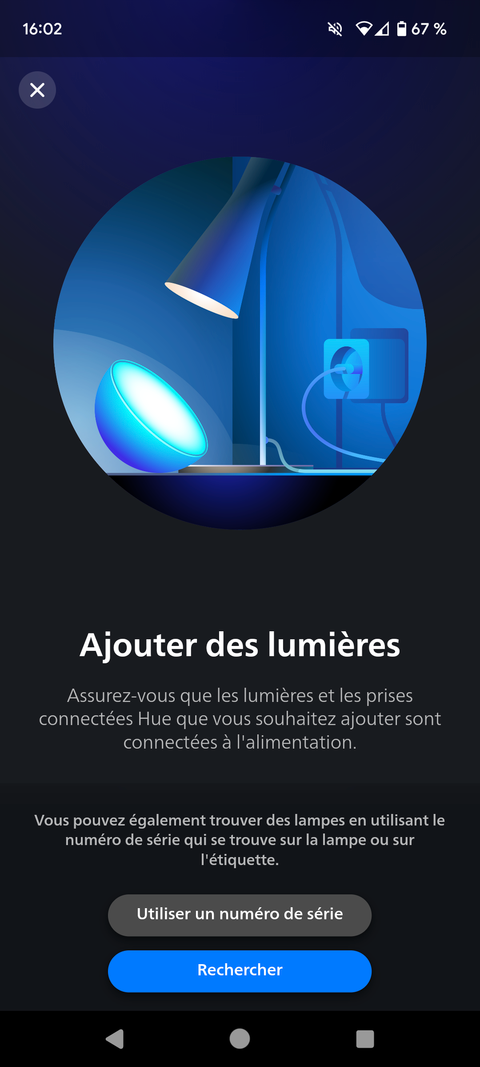
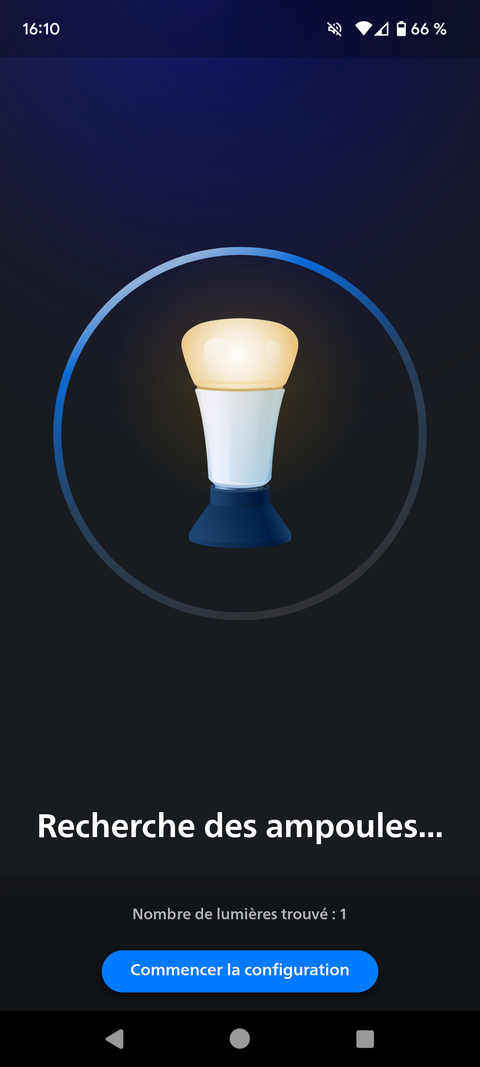
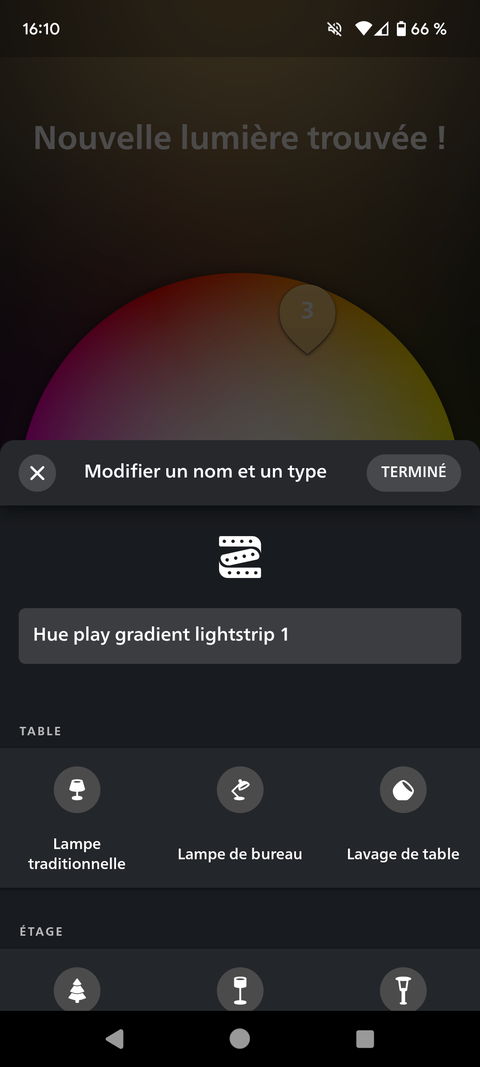
Une immersion lumineuse parfaite avec Hue Sync
Car l’objectif du Philips Hue Play Gradient Lightstrip est d’assurer la synchronisation entre la bande lumineuse et ce qui se déroule sur le moniteur sur lequel elle est installée, à l’image de ce que propose un téléviseur doté d’Ambilight. Pour cela, il faut tout d’abord créer un « Espace de loisir » dans l’application, en y incluant le Gradient Lightstrip.
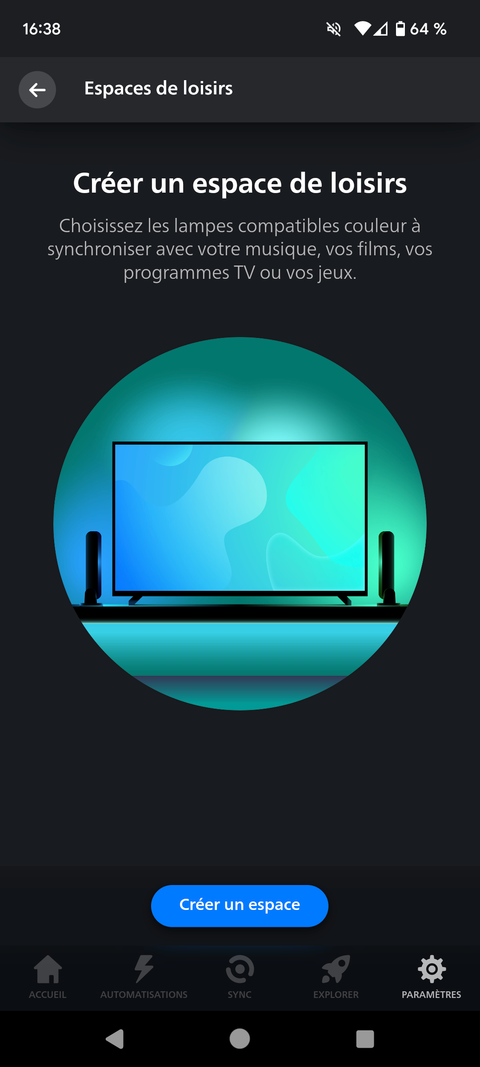
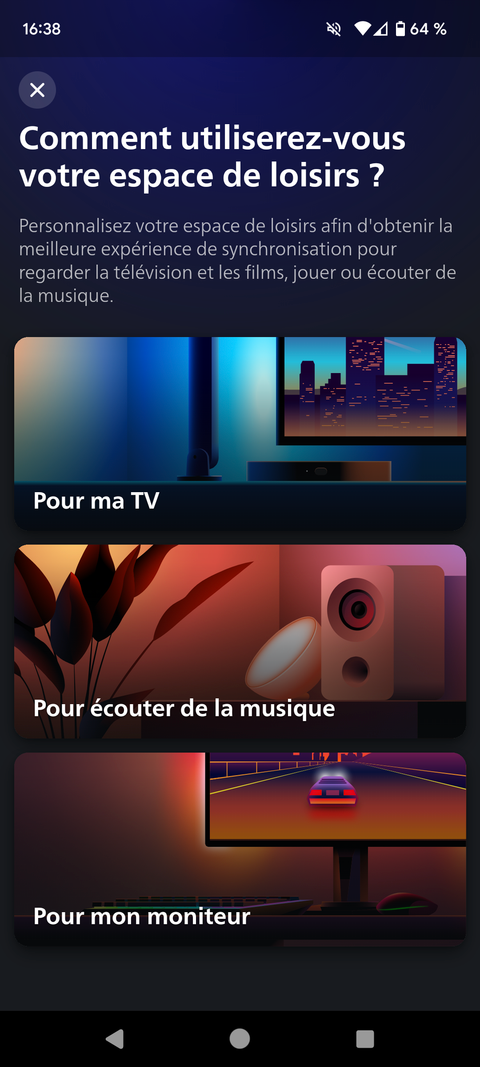
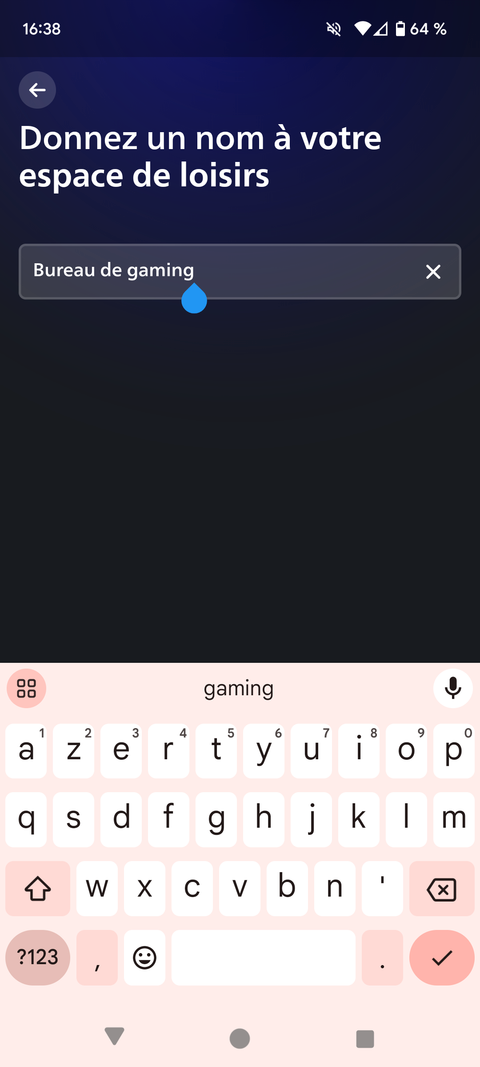
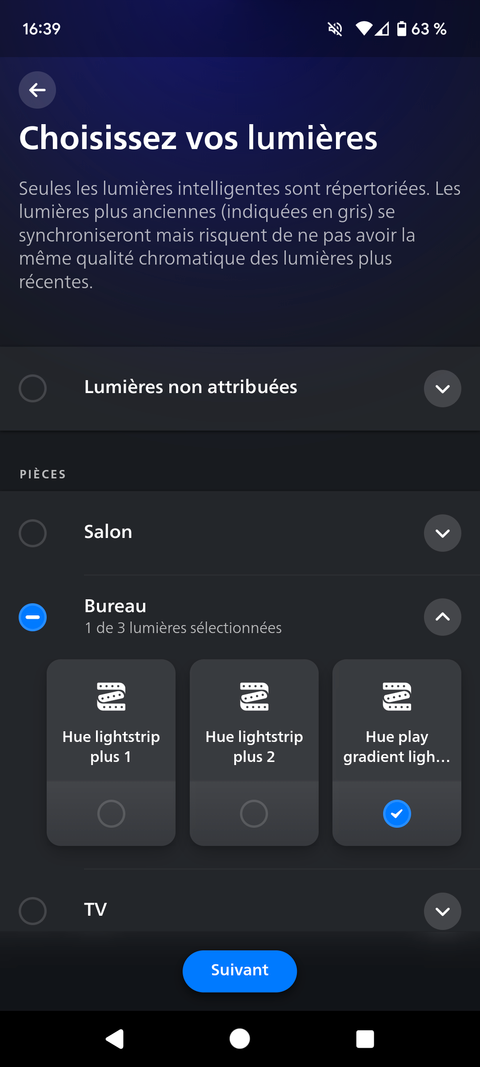
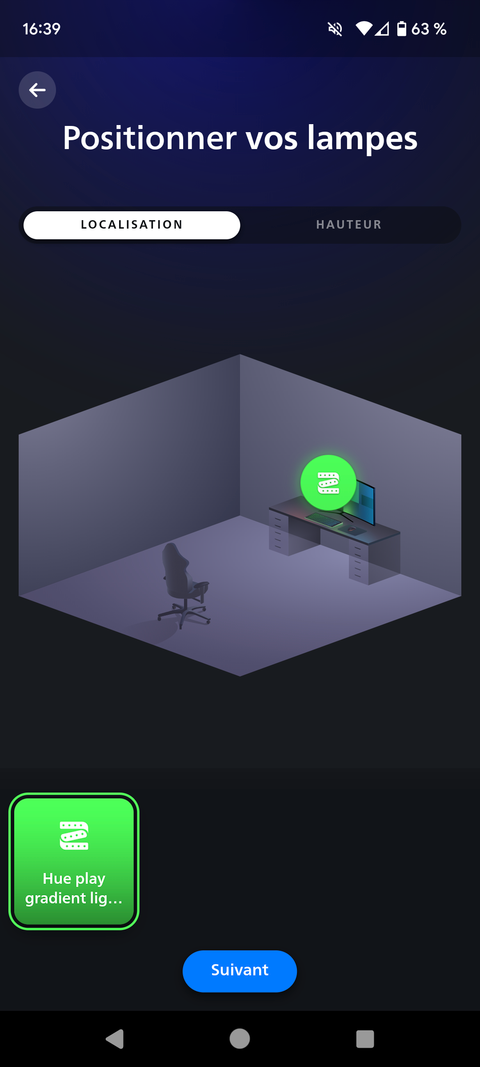
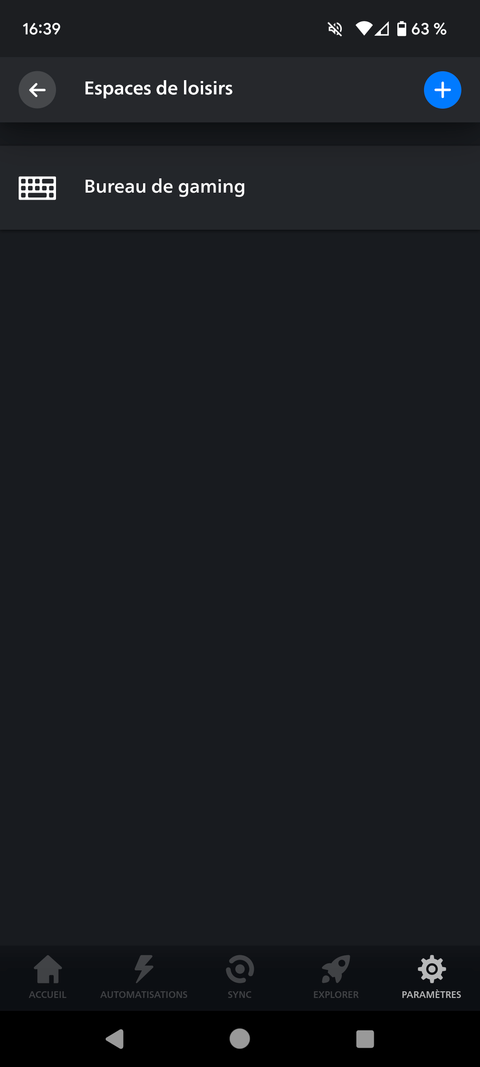
Ensuite, il est nécessaire d’installer le logiciel Hue Sync sur le PC sur lequel est branché le moniteur. Quelques minutes sont nécessaires pour associer le PC au pont Philips Hue, et enfin activer l’Espace de loisir. À partir de là, vous pouvez profiter de la synchronisation entre l’image présente à l’écran et la lumière émise par le Philips Hue Play Gradient Lightstrip.
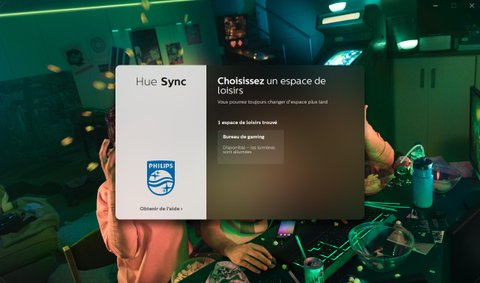
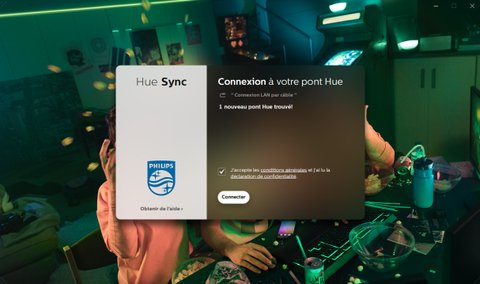
Étant propriétaire d’un téléviseur Philips doté d’Ambilight sur trois côtés, j’ai immédiatement retrouvé un effet similaire sur mon moniteur PC. La synchronisation est très bonne et les effets de lumière sont réussis ! Le tout fonctionne aussi bien avec des jeux vidéo qu’avec des vidéos, ou même d’autres logiciels. Il est cependant nécessaire de penser à activer la synchronisation avec Hue Sync à chaque fois, sans quoi la lumière émise par la bande LED reste fixe.
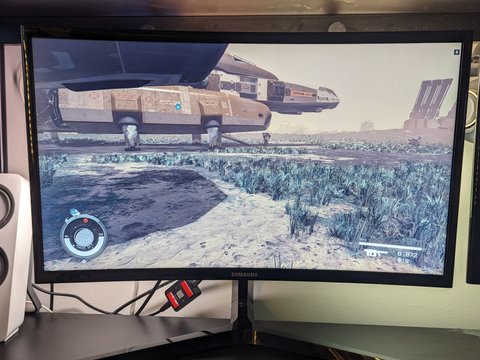


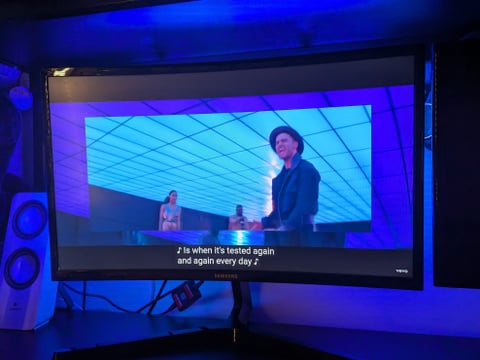
Play Gradient Lightstrip, une belle porte d’entrée dans l’univers Philips Hue ?
Les gamers qui ont déjà un bel écran et un bon système de son peuvent choisir de s’équiper du pack de démarrage Philips Hue Play Gradient Lightstrip pour apporter une nouvelle dimension à leur installation gaming PC. À partir du moment où le pont de connexion Philips Hue est installé, il est facile s’y ajouter des ampoules et d’autres luminaires. En ça, ce kit se présente comme un bon point de départ pour démarrer dans le vaste univers de Philips Hue.
Personnellement, j’ai été séduite par l’expérience et par la facilité d’installation de la bande Play Gradient Lightstrip. Le plaisir lumineux est quasi immédiat et les usages sont variés, puisqu’il est tout à fait possible de s’en servir comme d’un système d’éclairage fixe. De quoi donner envie d’en mettre partout dans la maison et de tester de multiples scénarios d’utilisation.
Voir la gamme Philips Hue Play Gradient Lightstrip sur Amazon
Conclusion
Points forts
- Installation facile
- S'adapte à tous les moniteurs PC
- Compatible avec tous les usages
Points faibles
- Les supports ne sont pas repositionnables
- Obligation d'utiliser une application mobile et un logiciel PC
Note de la rédaction
Le pack Philips Hue Play Gradient Lightstrip permet de donner une touche « Ambilight » à n’importe quel écran d’ordinateur, ce qui est très intéressant. Plutôt que de se limiter à des bandes LED statiques ou associées à des scénarios basiques, miser sur la synchronisation entre les jeux et la lumière est un plus indéniable en matière d’immersion. Ce qui est certain, c’est qu’il est difficile de faire machine arrière une fois qu’on a goûté à l’expérience proposée par Philips Hue avec ce nouveau produit gaming.
